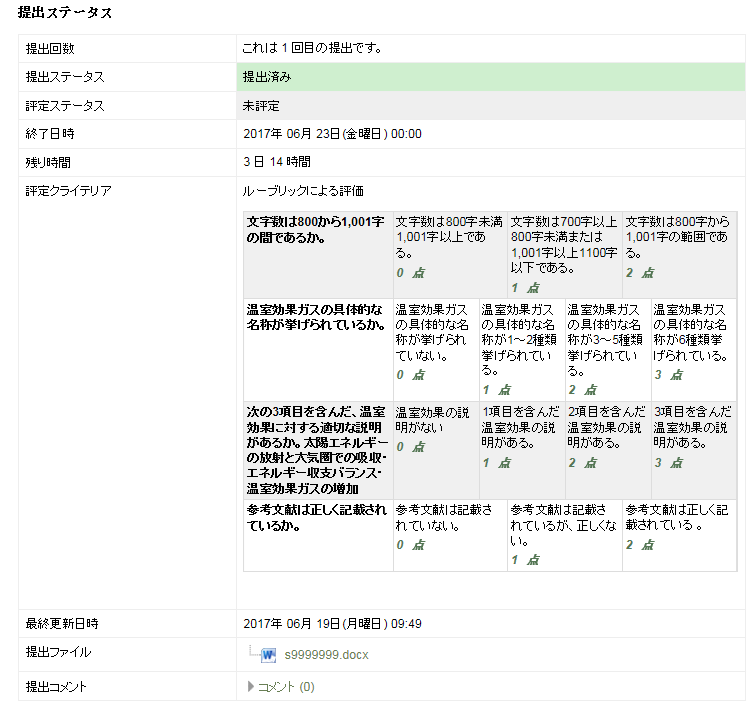ルーブリックを使用した課題の採点
ルーブリックを使用した課題の採点
- コース画面の該当する課題をクリックするか、またはコース画面左側の「ナビゲーション」ブロックの中の該当する課題をクリックします。
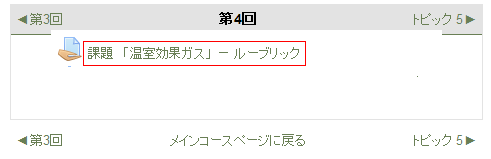
- 提出課題の確認画面が表示されます。
画面下部の「すべての提出を表示/評定する」をクリックします。
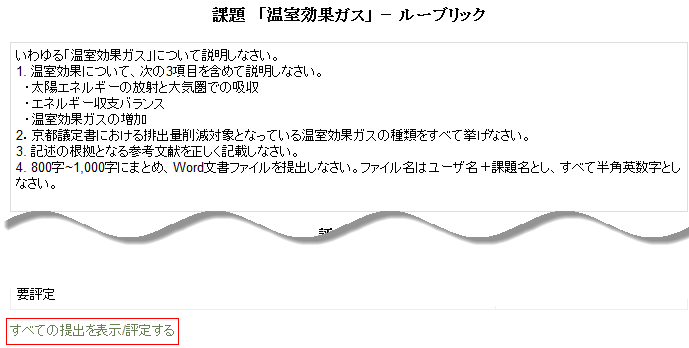
- 課題の評定画面が表示されます。

- 評点のアイコンをクリックします。

- 提出ステータスが表示されます。
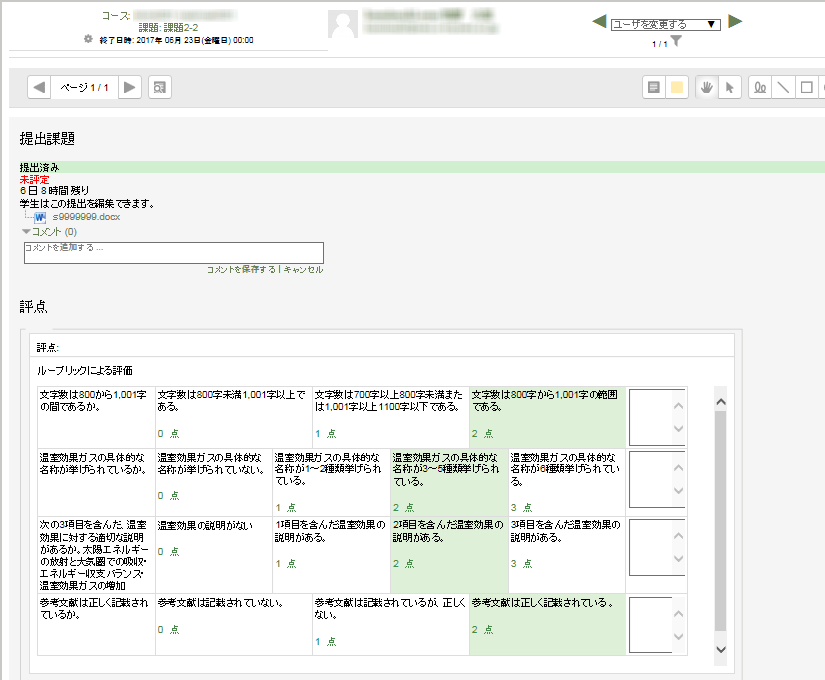
- 提出ファイル欄のファイル名をクリックしてダウンロードするかまたはファイルを直接開いて内容の確認を行います。
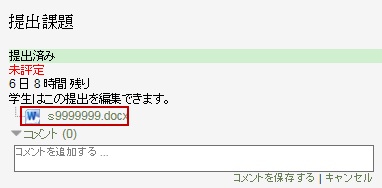
- それぞれのクライテリアについて、適切なレベルをクリックします。
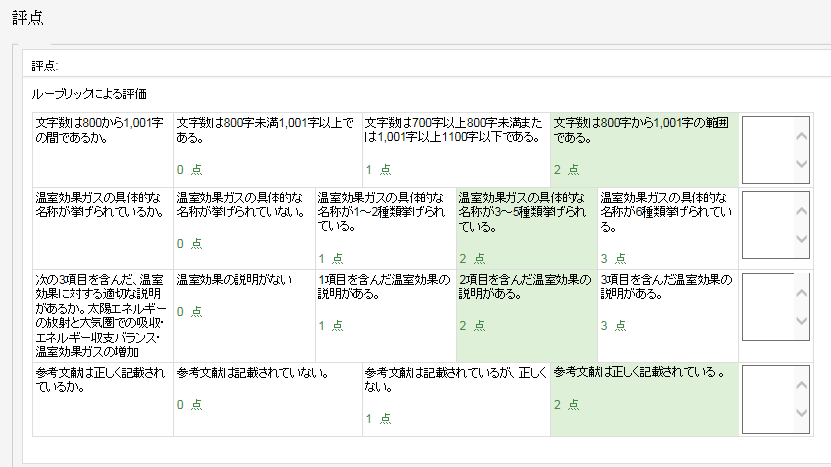
- フィードバック・コメントを記入します。
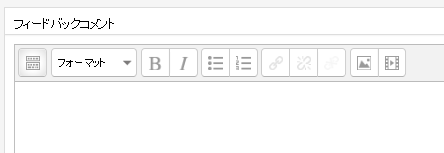
- 「保存して次を表示する」をクリックします。

- 次の提出課題の採点画面になります。
- 7~9を繰り返します。
ルーブリックを使用した課題の提出
学生がルーブリックを使用した課題を提出する際の画面の例を示します。
- 課題をクリックします。
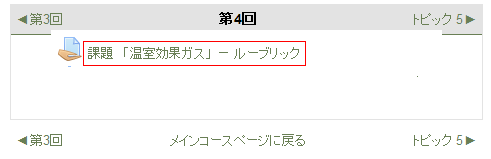
- 課題の説明とルーブリックが表示されます。
下部の「課題を追加する(提出する)」をクリックします。
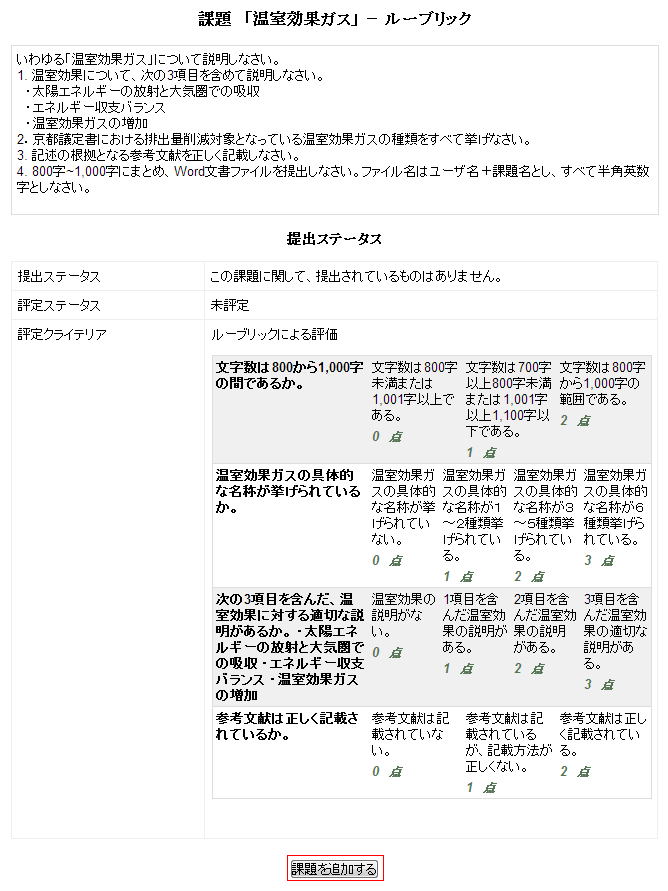
- PCのファイルのアイコンをドラッグしてドロップします。
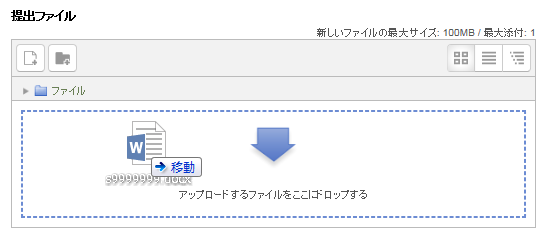
- [変更を保存する]をクリックします。
![]()
- ファイルが提出されました。